[大白菜u盘装系统]win7系统potplayer播放器如何搜索和添加字幕的
软件介绍
[大白菜u盘装系统]win7系统potplayer播放器如何搜索和添加字幕的操作方法
在win7操作系统里,很多用户会安装PotPlayer视频播放器,这是一款很好用的视频播放软件。不过有时候,我们总会遇到下载的影片其内挂的字幕不显示,影响了我们的观看体验,这时候就需要我们手动添加字幕了。下面系统族小编就教教大家win7系统potplayer播放器如何搜索和添加字幕的操作方法,如下:
相关推荐:系统之家win7旗舰版
potplayer在线搜索字幕
打开运行”potplayer“软件,在”播放窗口“处右击,然后选择”字幕“→”在线搜索字幕“。我们就可以选择使用”OSDb“,”百度“,”谷歌“进行搜索,国内用户建议使用百度进行搜索。选择以某种方式进行搜索后,浏览器会自动打开相应的页面,然后进行下载即可。


potplayer添加字幕
首先,我们需要去下载相关字幕,进入相关网站去下载好我们需要的字幕,然后开始添加了。添加有以下几种方法:
第一种方法
就是下载解压后的字幕文件,然后直接左键拖住字幕文件,将其拖拽到打开的影片界面,就会自己加载字幕。

第二种方法
我们打开影片,然后右键画面——打开——添加字幕,我们找到已经下载好的字幕文件添加就行。

第三种方法
依然右键影片画面,即右键——打开——打开字幕,我们找到已经下载好的字幕文件打开就行。

以上就是win7系统potplayer播放器如何搜索和添加字幕的操作方法了,如果你也遇到了同样的问题,不妨按照以上教程方法操作一下吧,希望系统族小编能帮到大家。
更多>>U老九推荐教程
- [小熊u盘装系统]win7系统不能玩暗黑破坏神2的修复办法
- [大番薯u盘装系统]win7系统如何禁用驱动程序强制签名
- [小强u盘装系统]Win7系统总是自动弹出拨号连接的解决办法
- [老友u盘装系统]win10个性化主题怎么删|win10个性化主题删除方法
- [黑云u盘装系统]win10系统运行CAD2014卡在“正在检查许可”界面
- [桔子u盘装系统]win10微信卸载不了怎么办|win10微信卸载方法
- [小猪u盘装系统]如何解决win7更新补丁后打印机无法打印
- [无忧u盘装系统]win10开机频繁死机怎么办|win10开机频繁死机解决
- [紫光u盘装系统]win10系统禁止鲁大师开机自启动的操作方法
- [黑鲨u盘装系统]win7系统打开qq网络硬盘的两种方法
- [雨林木风u盘装系统]win10系统如何打开gd格式文件|gd格式文件的
- [萝卜家园u盘装系统]安装win7系统提示缺少所需的CD/DVD驱动器设
- [菜鸟u盘装系统]如何开启win10的VT|开启win10的VT的方法
- [老毛桃u盘装系统]如何解决Win7系统玩绝地求生提示虚拟内存不足
- [小兵u盘装系统]Win7系统自动启动放大镜功能如何禁止
- [小苹果u盘装系统]win10系统U盘提示磁盘被写保护的解决办法
- [大白菜u盘装系统]win10系统怎么修改文件后缀名的方法
- [金山u盘装系统]win10怎么打下划线 win10简单打下划线的过程
- [中关村u盘装系统]win10系统查看隐藏文件的方法
- [小苹果u盘装系统]win10怎么把微博图标放在桌面|win10把微博图标
更多>>U老九热门下载
- [金山u盘装系统]win10怎么搭建局域网|win10怎么搭建局域网的方法
- [360u盘装系统]win10无法访问samba怎么办|win10无法访问samba的
- [小鱼u盘装系统]win10同步中心怎么关闭|win10同步中心关闭方法
- [萝卜家园u盘装系统]Win10系统任务栏图标异常的修复办法
- [好用u盘装系统]如何防止WIFI被蹭网的解决办法
- [易捷u盘装系统]win10系统小娜(Cortana)选项中没有“显示搜索
- [黑云u盘装系统]win10电脑网页上不去怎么办啊|win10电脑edge网页
- [中关村u盘装系统]win10总是弹出启动程序错误怎么办 win10总是弹
- [雨木风林u盘装系统]win7系统彻底关闭系统错误报告的解决办法
- [彩虹u盘装系统]win10怎么新建共享文件夹|win10新建共享文件夹
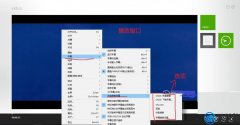


![[u当家u盘装系统]Win7系统右键菜单删除选项不见了怎么找回](http://www.ulaojiu.com/uploads/allimg/180506/1_05061426395Y0.png)
![[小黑马u盘装系统]win10系统怎么开启及安装自带虚拟机的解决办法](http://www.ulaojiu.com/uploads/allimg/180506/1_0506143551aZ.jpg)